登录
- 微信登录
- 手机号登录
微信扫码关注“汇帮科技”快速登录
Loading...
点击刷新
请在微信【汇帮科技】内点击授权
300秒后二维码将过期
二维码已过期,点击刷新获取新二维码
登录
登录
其他登录方式
来源:汇帮科技 修改日期:2025-10-29 09:00

 官方正版
官方正版 纯净安全
纯净安全
在文档处理的工作流中,将Word转为PDF是一项频繁且基础的操作。PDF格式能确保内容排版稳定、跨设备显示一致,也便于传输和打印。不少人习惯用Word自带的“另存为”功能完成转换,但在一些复杂排版或多文件批量处理时,单纯依靠基础功能可能不够高效。因此,掌握多种转换方式,能让你在不同场景下灵活应对。

步骤一:使用《汇帮PDF转换器》转换Word文档
首先,打开电脑上已安装的《汇帮PDF转换器》软件。进入主界面后,找到“文件转PDF”这个选项,点击它。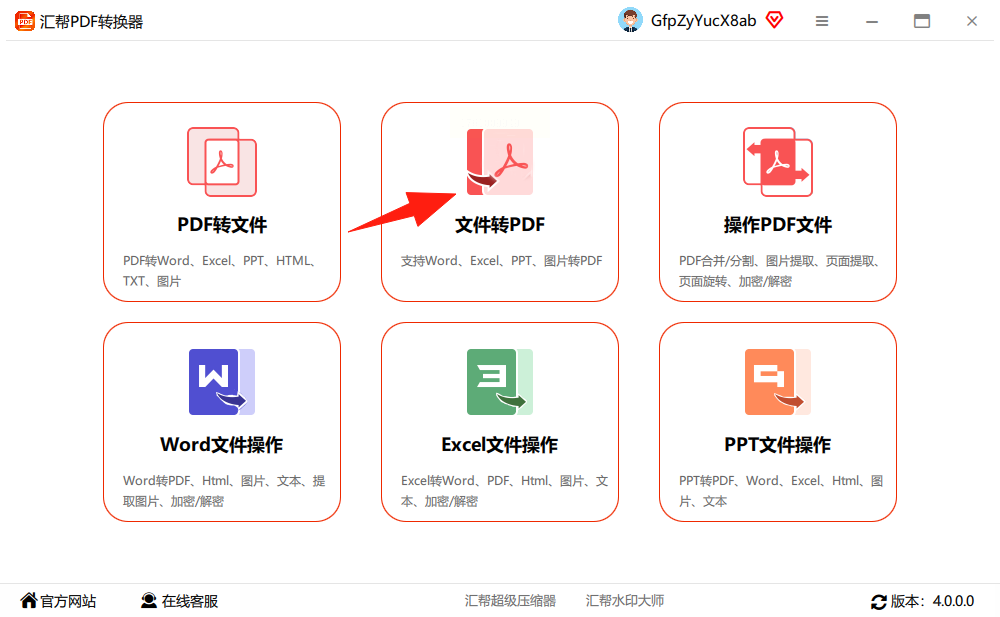
接着,把需要转换的Word文件添加到软件里。你可以直接拖拽文件到窗口,也可以点击“添加文件”按钮从文件夹选择。想一次性转换多个文档的话,一次性全选添加就行。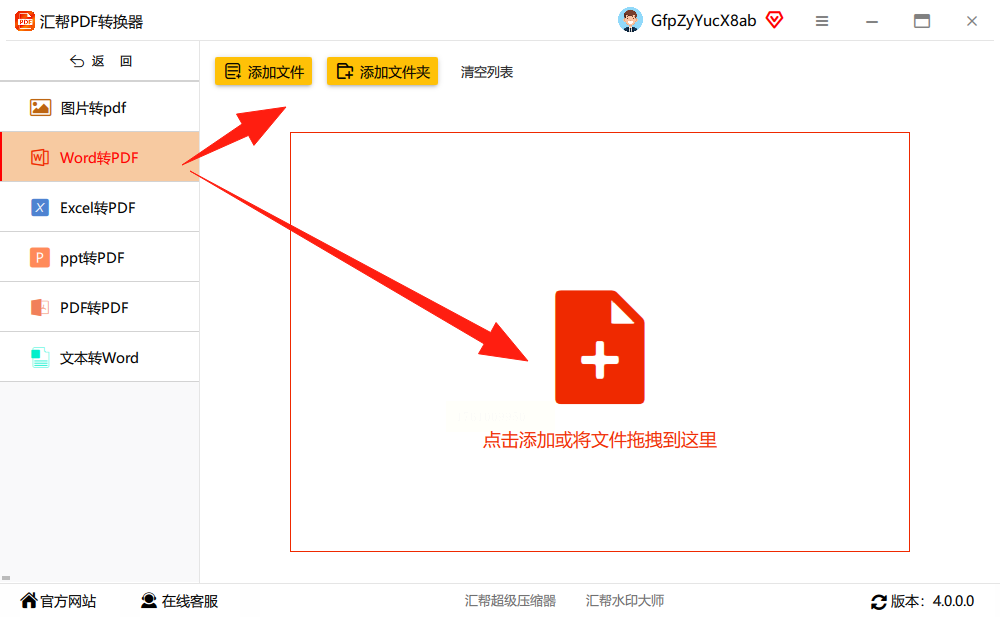
然后,设置文件输出位置。这一步是确定转换后的PDF保存在哪里。软件默认位置一般是桌面,你也可以点击“输出目录”自定义路径,选一个你常用的文件夹。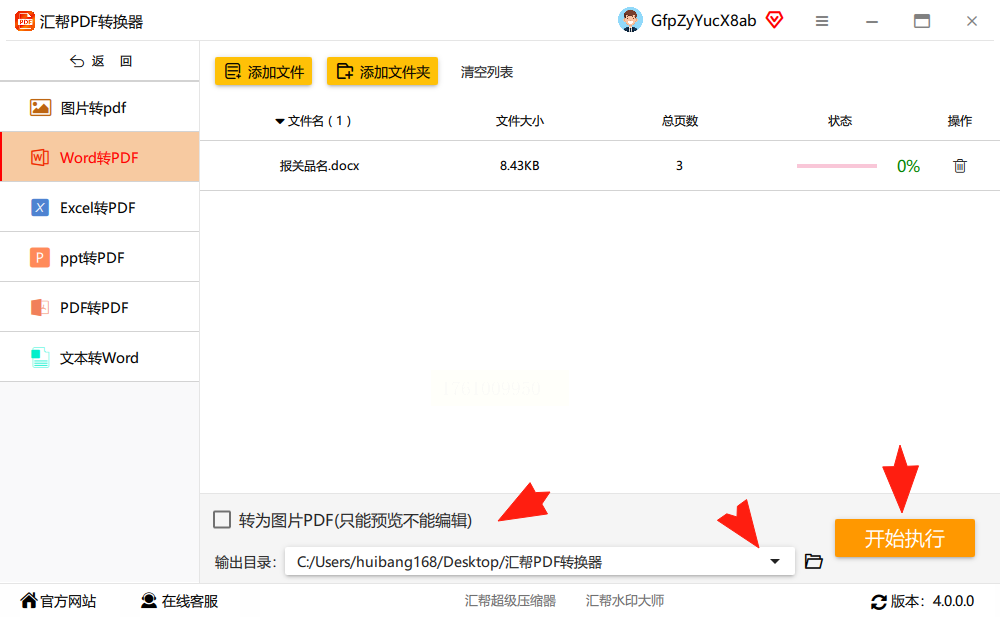
最后,点击右下角的“开始执行”按钮,转换过程就启动了。稍等片刻,软件会提示转换完成。这时候,原Word文件仍然保留,新的PDF文件会生成在你指定的位置。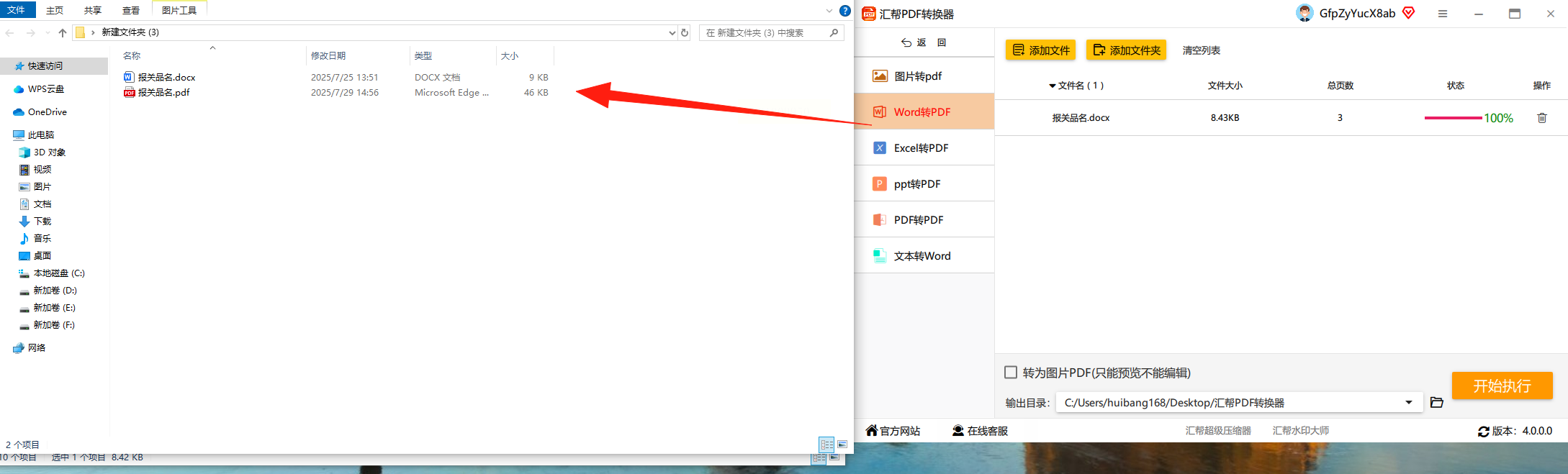
值得一提的是,《汇帮PDF转换器》在处理过程中全程在本地完成,不依赖网络上传,因此你不必担心文档内容泄露的问题。软件本身也不含任何广告或恶意插件,使用起来非常安全可靠。
步骤二:利用搜狗输入法的内置工具转换
如果你电脑装有搜狗输入法,它其实自带了一个小巧的转换工具。用鼠标右键点击输入法状态栏,选择“工具箱”,在弹出的面板中找到“PDF格式转换器”。
点击进入后,选择“Word转PDF”功能,把Word文档上传进去。这个工具适合临时、单个文件的快速转换,操作简单,不需要额外安装软件。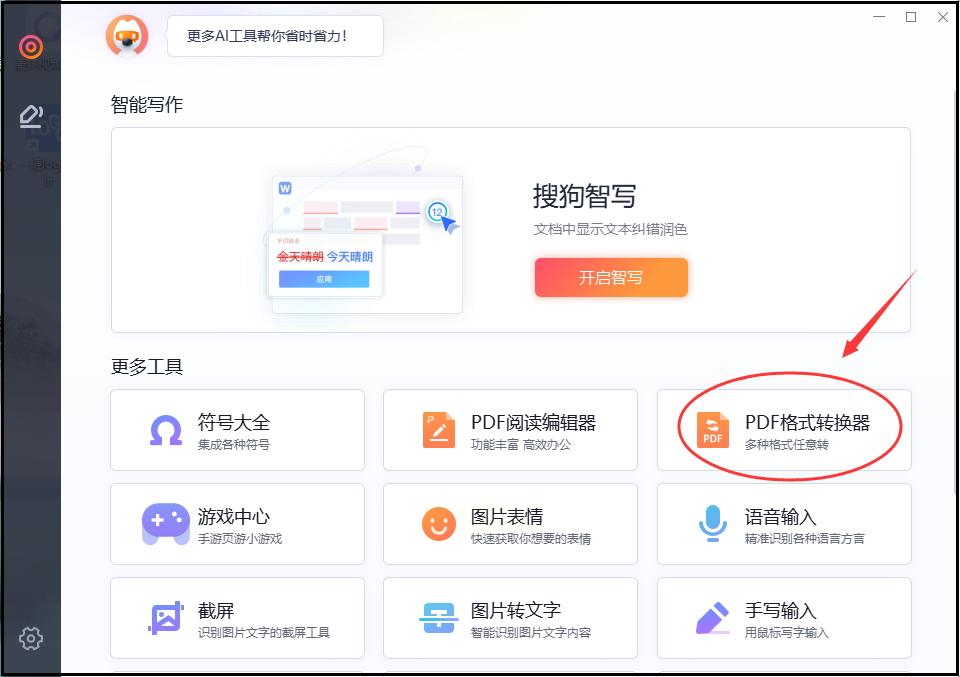
步骤三:通过夸克浏览器处理文件
夸克浏览器内置了文件格式转换的小工具。打开浏览器首页,找到“格式转换”入口,进入“万能文件处理器”。
在虚线框内上传Word文件,选择“转为PDF文档”,登录账号后即可完成转换。这个方法适合习惯使用浏览器工具、文件数量不多的用户。
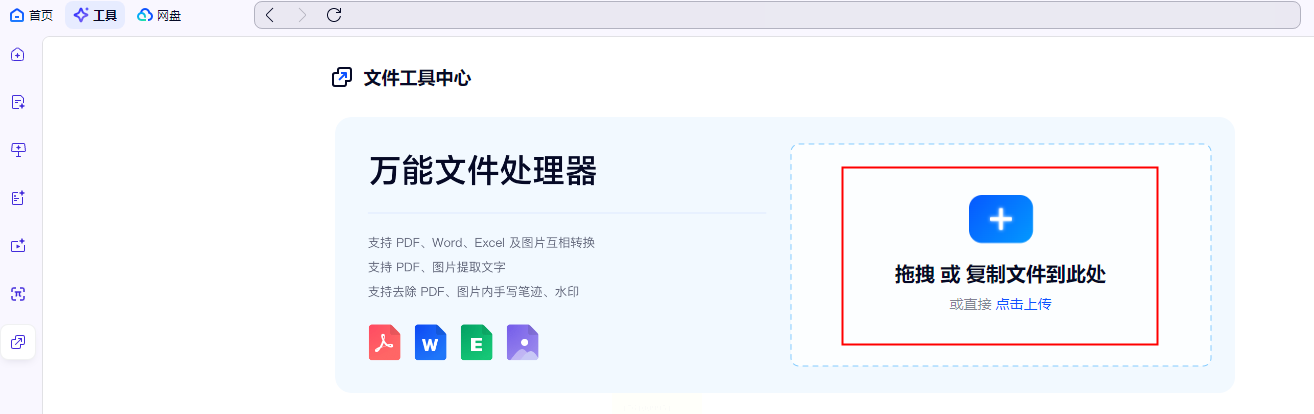
步骤四:使用WPS Office输出PDF
用WPS打开你要转换的Word文档,点击左上角“文件”菜单,选择“输出为PDF”。接着设置保存位置,可以选择源文件夹或指定路径,确认后即可输出为PDF。
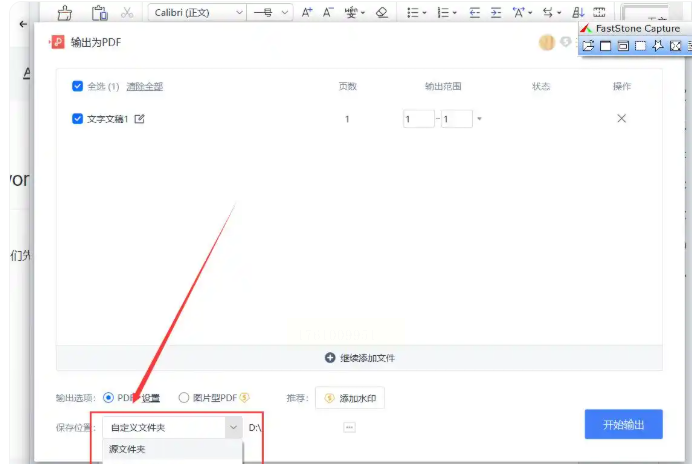
步骤五:Word自带另存为PDF功能
在Microsoft Word中打开文档,点击“文件”-“另存为”,在保存类型中选择“PDF”,点击保存。这是最基础、最常用的方法,适合对格式要求不高的单个文件转换。
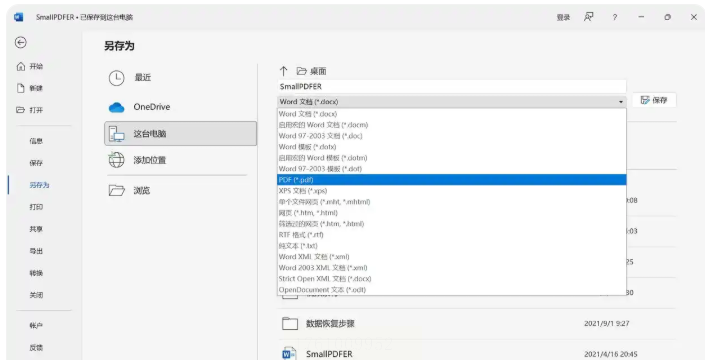
常见问题解答
转换后的PDF排版和原Word不一样怎么办?
这可能是因为原文档使用了特殊字体或复杂排版。建议在转换前,把Word中的字体嵌入设置打开,或通过《汇帮PDF转换器》这类专业工具处理,它对格式兼容性较好。
一次能转多少个Word文件?
不同工具有不同限制,WPS和Word自带功能一般一次处理一个。《汇帮PDF转换器》支持批量添加,一次性可以转几十个,适合办公中大量文档的处理。
转换后的PDF能不能编辑?
PDF默认是不可编辑的。如果你需要修改内容,要用PDF编辑工具或转换回Word格式。
掌握这几招,Word转PDF就再也不是难题了。不管是日常办公、学习提交作业,还是处理合同与报告,你都能找到合适的方法快速搞定。
如果想要深入了解我们的产品,请到 汇帮科技官网 中了解更多产品信息!
没有找到您需要的答案?
不着急,我们有专业的在线客服为您解答!

请扫描客服二维码